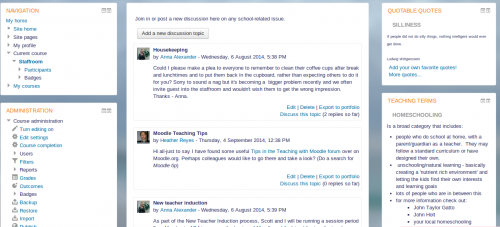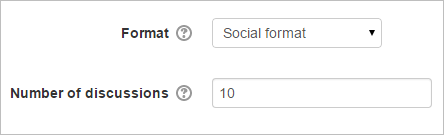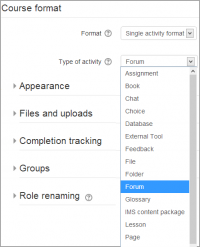Formatos de curso
Un formato del curso se refiere al diseño de un curso. El formato del curso se puede seleccionar en Administración > Administración del curso> Editar configuración.
Un administrador puede activar, desactivar o eliminar formatos de curso para los cursos en Administración > Administración del sitio > Plugins > cursos > Administrar formatos de curso. También puede cambiar el orden en el que los formatos de los cursos disponibles se muestran a los profesores en la configuración del curso.
Formatos de cursos estándar
Formato semanal
El curso se organiza por semanas, con una fecha de inicio y una fecha de finalización. Moodle creará una sección para cada semana del curso. Usted puede agregar contenido, foros, concursos, y así sucesivamente, en la sección de cada semana.
- SUGERENCIA: Si desea que todos sus estudiantes trabajen en los mismos materiales al mismo tiempo, este sería un buen formato para elegir.
- NOTA: Asegúrese de que la fecha de inicio de su curso es correcta. Si no es, su semana tendrán una fecha errónea en él. Esto es especialmente importante si va a restaurar un curso para usarlo con una nueva sección (generación) de estudiantes.
Formato de Tópicos/temas
El curso se organiza en secciones o temas, a los que que un profesor puede dar títulos. Cada tema consiste en actividades, recursos y etiquetas.
"SUGERENCIA:" Este sería el tipo a utilizar si el curso está basado en objetivos y cada objetivo puede necesitar diferentes cantidades de tiempo para completar. Un ejemplo de ésto sería un andamiaje en donde los estudiantes construyen su conocimiento basándose en el conocimiento de los temas anteriores. .
"Mostrar solamente una sección"
Con el formato Semanal, el de temas/tópicos y cualquier formato contribuído por terceros que implemente la funcionalidad, es posible, mediante Administración > Administración del curso > Editar configuraciones para "mostrar una sección por página". A continuación está un curso con ocho temas/tópicos, mostrando actualmente el tercero. Los enlaces a la izquierda y derecha llevan hacia los tópicos/temas dos y cuatro::
Notas:
- La página inicial del curso solamente muestra los nombres de la sección y el texto de la descripción de la sección junto con los números de Actividades y Recursos, cuyos nombres pueden seleccionarse (haciendo click). Esto es lo que Usted ve la primera vez que accede al curso. Una vez que haya seleccionado un tópico al hacer click sobre de su nmbre, entonces Usted verá una sección a la vez.
- Si está activada la edición, entonces la página principal del curso mostrará todo el contenido en todas las secciones.
¡Nueva característica
en Moodle 2.5!
- Hay un menú para 'Saltar a...' al fondo de cada página de sección única (nuevo para Moodle 2.5 en adelante).
Formato social
Este formato está orientado alrededor de un foro principal, el foro social, que aparece enlistado en la página principal. Es útil en situaciones que tienen un estilo más libre. Inclusive, puede que no hayan cursos. El Moodle Lounge es un ejemplo de un curso con formato social.
¡Nueva característica
en Moodle 2.9!
Al seleccionar el formato social, es posible especificar cuantas discusiones desea mostrar en la página del curso:
El foro social puede editarse al hacer click sobre del botón para 'Actualizar este foro' en la página del foro social. Se muestra la introducción al foro en la parte superior de la página del curso. Las Actividades y los Recursos pueden añadirse al lado empleando el Bloque de actividades sociales.
Las Actividades y Recursos pueden añadirse al lado utilizando el Bloque de actividades sociales.
Formato de actividad única
¡Nueva característica
en Moodle 2.6!
El formato de actividad única sólamente tiene una sección, y le permite al profesor añadir sólamente una actividad al curso. Cuando se selecciona el formato de actividad única, le aparecerá un menú desplegable para que el profesor elija la actividad que quiere usar.
Nota: Este formato de curso remplaza al formato SCORM de versiones anteriores de Moodle, debido a que es posible elegir un paquete SCORM como la única actividad.
El formato de actividad única con un foro como la actividad única, y el formato social son muy similares. La única diferencia es cuando el curso contiene otras actividades. El formato de actividad única las muestra como "huérfanas" y solamente para los profesores; el formato social las muestra todas dentro de un bloque de actividades y disponibles para los estudiantes.
Formatos de Cursos Contribuídos por Terceros
La comunidad de Moodle ha desarrollado varios formatos de cursos, disponibles en el plugins directory. Si Usted planea crear un nuevo formato, vea Developers documentation.
Vea MDL-27646 y MDL-28555 y tal vez la discusión en http://moodle.org/mod/forum/discuss.php?d=175758#p770737
Tópicos colapsados
Este es un formato que es esencialmente lo mismo que los formatos de Temas/Topicos y el formato Semanal, pero con un selector para cada sección exceptuando la sección '0'. El propósito del selector es reducir la cantidad de información inicial presentada al usuario, y de esta forma reducir el "desplazamiento de la muerte" (scroll of death) que aqueja a los cursos con mucho contenido. El 'estado' del selector es recordado según el curso del usuario. Para más información, por favor visite Formato_de_curso_Tópicos_Colapsados.
Vista general
Para una vista general del formato de 'Tópicos colapsados' por favor vea el video siguiente:
<mediaplayer>https://www.youtube.com/watch?v=c9NaEAPPC5E</mediaplayer>
Formato Diario
El formato diario (daily format) es una modificación del Formato semanal que muestra las secciones por día, en lugar de mostrarlas por semana.
Formato Rejilla
El formato rejilla (grid format) es un formato de curso modular y visual. Se ocultan todos los tópicos/temas y se crea una rejilla de íconos (uno para cada tópico/tema) con títulos cortos. EL elegir un ícono trae el contenido del tópico/tema correspondiente en una visualización del estilo de una caja-de-luz (lightbox").
Formato temas desde menú
El Formato temas desde menú´(menutopic format) le permite mostrar los tópicos/secciones en un menú.
Formato de tablero de anuncios
El Formato de tablero de anuncios (Noticeboard format) presenta las más recientes publicaciones del Foro de novedades en la parte superior del curso.
Formato un tema
El Formato un tema (onetopic format) muestra cada tópico en una pestaña, conservando la pestaña actual entre las llamadas a los recursos, de tal forma que cuando se regresa de un módulo, tal como el Blog o el Glosario, regresa a la pestaña desde donde Usted había iniciado. Este formato está basado en el formato de tópicos/temas estándar de Moodle.
Formato tópicos (colores)
El Formato tópicos (colores) (colored topic format) está basado en el formato de tópicos/temas estándar de Moodle y le permite a un profesor especificar los colores de fondo y frente para cada sección del curso.
Formato flexpage
El Formato flexpage (flexible sections format) para Moodle 2.4+ permite tener secciones anidadas y cada sección puede mostrarse expandida (con todo el contenido de la página de la sección padre) o colapsada (como un enlace hacia un a página separada)
Están disponibles otros formatos de cursos opcionales contribuídos por terceros en modules and plugins database.
Vea también
- Moodle Course Settings MoodleBites video on YouTube
- Screencast: Single Activity course format
- Example of a single activity course format on school.demo.moodle.net: Moodle History Quiz (Log in with username: parent and password: moodle)
- Using Moodle Course formats forum
- Getting the most out of course design blog post describing various contributed course formats
Using Moodle forum discussions: